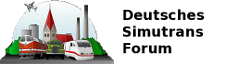06-10-2011, Thursday-19:14:28
Am Anfang ist dann doch 2D
Nun kommt der erste große Schritt – das erste Feature für das neue Gebäude entsteht. Dazu wird im Befehlsmanager der Reiter „Features“ ausgewählt und der Befehl „Linear ausgetragener Aufsatz“ gewählt. Sofort schreit SWX, dass man eine Ebene oder planare Fläche für das Querschnittsfeature auswählen soll. Das heißt, dass man die Fläche für den Grundriss auswählen soll. Also auf die Kachel klicken und man gelangt in den „Skizzenmodus“. SWX schaltet den Befehlsmanager automatisch auf „Skizze“ und im Modellbereich erscheint in der rechten oberen Ecken eine Bleistift und ein rotes Kreuz.
Um die Ansicht normal auf die Skizze auszurichten, reicht im Normalfall ein Druck auf Leertaste und dann *normal auf.
![[Bild: attachment.php?attachmentid=14709]](http://www.simutrans-forum.de/forum/attachment.php?attachmentid=14709)
Im Befehlsmanager befinden sich nun die wichtigsten Dinge, die man in einer Skizze verwenden kann. In dem Fall findet der Befehl „Rechteck“ Verwendung – also auswählen und locker fröhlich mal ein Rechteck auf die Fläche zimmern…
![[Bild: attachment.php?attachmentid=14710]](http://www.simutrans-forum.de/forum/attachment.php?attachmentid=14710)
Nun haben wir ein Rechteck, das frei auf der Fläche rumschwirrt, nicht mal weiß wie groß es sein soll und sich nach einem festen Platz sehnt. Das erkennt man daran, dass es blau ist. Das Zauberwort heißt „Intelligente Bemaßung“. Den Button anwählen, z.B. eine Kante auswählen – dann kann man die Länge der Kante definieren; wählt man 2 Kanten aus, wird der Abstand zwischen den beiden definiert, ein Kreis bekommt einen Durchmesser usw. auswählen kann man nahezu alles, auch Kanten, Flächen, Punkte, Ebenen usw. die bereits Teil des Modells sind.
![[Bild: attachment.php?attachmentid=14711]](http://www.simutrans-forum.de/forum/attachment.php?attachmentid=14711)
Wir bestimmen nun das Rechteck mit den Seitenlängen 80 und 50 und positionieren das ganze vom linken Rand 6mm weg. Dadurch werden 2 senkrechten Linien schwarz – also voll definiert, die 2 anderen sind immer noch blau, da ja das ganze Rechteck noch nach oben und unten verschoben werden kann. Hier kommt das 2. Zauberwort im Skizziermodus zum Einsatz: die Beziehung.
Es gibt eine ganze Reihe von Beziehungen, die das Leben in der Skizze einfacher machen. Für eine Beziehung werden (fast) immer mindestens 2 Elemente benötigt, sobald diese ausgewählt werden, erscheint auf der linken Seite eine Auswahlmöglichkeit an Beziehungen die mit diesen Elementen möglich sind.
Wenn man die aktuelle Skizze betrachtet, sind sogar schon 4 Beziehungen eingetragen: die 4 türkisen Kästchen zeigen an, dass die Linien als waagerecht bzw. senkrecht definiert sind – das wird bei Rechtecken standardmäßig eingefügt.
In dieser Skizze wollen wir nun das Rechteck in z-Richtung mittig positionieren. Dazu wählen wir den Befehl „Mittellinie“ (dieser ist versteckt hinter der Linie anzutreffen) und zeichnen uns einfach eine waagerechte Mittellinie.
![[Bild: attachment.php?attachmentid=14712]](http://www.simutrans-forum.de/forum/attachment.php?attachmentid=14712)
Nun wählen wir den linken Endpunkt der Mittellinie und die rechte Kante des Rechtecks an, und SWX sagt uns was es damit machen will:
![[Bild: attachment.php?attachmentid=14713]](http://www.simutrans-forum.de/forum/attachment.php?attachmentid=14713)
Wir entscheiden uns nach kurzer Überlegung für „Mittelpunkt“. Das gleiche Spiel auf mit dem anderen Ende der Mittellinie und der rechten Kante der Grundkachel:
![[Bild: attachment.php?attachmentid=14714]](http://www.simutrans-forum.de/forum/attachment.php?attachmentid=14714)
![[Bild: attachment.php?attachmentid=14715]](http://www.simutrans-forum.de/forum/attachment.php?attachmentid=14715)
Und siehe da: alles schwarz und SWX schreibt unten in der Statusleiste „voll definiert“.
Nun folgt ein Klick auf den Bleistift in der rechten oberen Ecke und wir verlassen den Skizzenmodus und können uns um das Feature kümmern…
Nun kommt der erste große Schritt – das erste Feature für das neue Gebäude entsteht. Dazu wird im Befehlsmanager der Reiter „Features“ ausgewählt und der Befehl „Linear ausgetragener Aufsatz“ gewählt. Sofort schreit SWX, dass man eine Ebene oder planare Fläche für das Querschnittsfeature auswählen soll. Das heißt, dass man die Fläche für den Grundriss auswählen soll. Also auf die Kachel klicken und man gelangt in den „Skizzenmodus“. SWX schaltet den Befehlsmanager automatisch auf „Skizze“ und im Modellbereich erscheint in der rechten oberen Ecken eine Bleistift und ein rotes Kreuz.
Um die Ansicht normal auf die Skizze auszurichten, reicht im Normalfall ein Druck auf Leertaste und dann *normal auf.
Im Befehlsmanager befinden sich nun die wichtigsten Dinge, die man in einer Skizze verwenden kann. In dem Fall findet der Befehl „Rechteck“ Verwendung – also auswählen und locker fröhlich mal ein Rechteck auf die Fläche zimmern…
Nun haben wir ein Rechteck, das frei auf der Fläche rumschwirrt, nicht mal weiß wie groß es sein soll und sich nach einem festen Platz sehnt. Das erkennt man daran, dass es blau ist. Das Zauberwort heißt „Intelligente Bemaßung“. Den Button anwählen, z.B. eine Kante auswählen – dann kann man die Länge der Kante definieren; wählt man 2 Kanten aus, wird der Abstand zwischen den beiden definiert, ein Kreis bekommt einen Durchmesser usw. auswählen kann man nahezu alles, auch Kanten, Flächen, Punkte, Ebenen usw. die bereits Teil des Modells sind.
Wir bestimmen nun das Rechteck mit den Seitenlängen 80 und 50 und positionieren das ganze vom linken Rand 6mm weg. Dadurch werden 2 senkrechten Linien schwarz – also voll definiert, die 2 anderen sind immer noch blau, da ja das ganze Rechteck noch nach oben und unten verschoben werden kann. Hier kommt das 2. Zauberwort im Skizziermodus zum Einsatz: die Beziehung.
Es gibt eine ganze Reihe von Beziehungen, die das Leben in der Skizze einfacher machen. Für eine Beziehung werden (fast) immer mindestens 2 Elemente benötigt, sobald diese ausgewählt werden, erscheint auf der linken Seite eine Auswahlmöglichkeit an Beziehungen die mit diesen Elementen möglich sind.
Wenn man die aktuelle Skizze betrachtet, sind sogar schon 4 Beziehungen eingetragen: die 4 türkisen Kästchen zeigen an, dass die Linien als waagerecht bzw. senkrecht definiert sind – das wird bei Rechtecken standardmäßig eingefügt.
In dieser Skizze wollen wir nun das Rechteck in z-Richtung mittig positionieren. Dazu wählen wir den Befehl „Mittellinie“ (dieser ist versteckt hinter der Linie anzutreffen) und zeichnen uns einfach eine waagerechte Mittellinie.
Nun wählen wir den linken Endpunkt der Mittellinie und die rechte Kante des Rechtecks an, und SWX sagt uns was es damit machen will:
Wir entscheiden uns nach kurzer Überlegung für „Mittelpunkt“. Das gleiche Spiel auf mit dem anderen Ende der Mittellinie und der rechten Kante der Grundkachel:
Und siehe da: alles schwarz und SWX schreibt unten in der Statusleiste „voll definiert“.
Nun folgt ein Klick auf den Bleistift in der rechten oberen Ecke und wir verlassen den Skizzenmodus und können uns um das Feature kümmern…
Mit OBSIDIA LIVE in concert:
04.04.2014 - AT - Innsbruck - P.M.K.
??.06.2014 - SI - Ljubljana - Metal Witch Open Air
04.04.2014 - AT - Innsbruck - P.M.K.
??.06.2014 - SI - Ljubljana - Metal Witch Open Air